
Verdachte dat iemand je Mac gebruikt als je er niet bent, ook al heb je gezegd dat niet te doen? Ontdek het, zonder de noodzaak van speciale software.
Je kunt je Mac fysiek stofvrij maken voor vingerafdrukken, maar als je daar geen uitrusting voor hebt hoef je je geen zorgen te maken: er zijn digitale hulpmiddelen die je kunt gebruiken voor dit detectivewerk. U zult versteld staan van wat u te weten kunt komen door logboeken te controleren en recent geopende documenten en applicaties te bekijken.
Ryan heeft je onlangs laten zien hoe je kunt controleren of iemand je pc gebruikt Heeft iemand je pc gebruikt? 3 manieren om te controleren of iemand uw pc heeft gebruikt? 3 manieren om te controleren Het toetsenbord is verkeerd geplaatst. Uw monitor is gekanteld in een oneven hoek. U weet dat iemand uw computer heeft gebruikt, maar u hebt geen enkel bewijs om de schuldige te pakken te krijgen. Of wel? De ... Lees meer, maar het duurde niet lang voor jullie allemaal vroegen hetzelfde te doen op de Mac. Zo kun je zien of iemand je OS X-computer gebruikt.
Stap 1: Controleer de logboeken
Je Mac registreert een heleboel dingen. Obsessief. Open de console als je me niet gelooft - deze app biedt je een eenvoudige manier om een breed scala aan logboeken te verkennen. Je vindt het in Hulpprogramma's, dat zich in de map Programma 's van je Mac bevindt. Open het voor de eerste keer en je zult vooral wartaal zien:
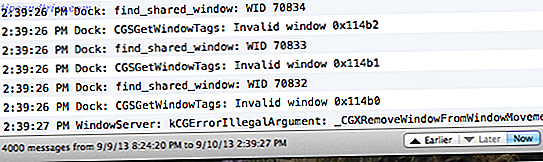
Het is bijna een verslag van alles wat er ooit op je computer is gebeurd, en het kan volledig overweldigend zijn.
Dus, hoe helpt dit jou? Als je het kunt beperken tot slechts relevante informatiepunten, veel. Misschien is het meest nuttige ding om een lijst te zien van elke keer dat je computer wakker werd, en precies dat doen is eenvoudig. Typ "wake reason:" in de zoekbalk en u zult zien wanneer dat gebeurde:

Klik onderaan op de knop "Vorige" om verder te gaan en terug in de tijd. U weet dat er iets vreemds aan de hand is als uw computer enige tijd is opgestaan terwijl u het huis uit was.
Er is een snellere manier om dit te doen, als u tevreden bent met de Terminal: typ syslog |grep -i "Wake reason" en u ziet een langere lijst:

Weten wanneer je computer opstart is misschien niet genoeg - katten die op toetsenbordtoetsen drukken kunnen voldoende zijn om dit aan te geven. Maar als u een MacBook gebruikt, weet u precies wanneer iemand deze heeft geopend om uw computer te gebruiken, en dat is handig.
Dit zal u natuurlijk niet vertellen wie uw computer gebruikt, of wat ze deden. Maar het is een goede plek om te beginnen.
Stap 2: Controleer recente items
Uw Mac houdt de recent geopende applicaties en documenten bij. Het doet dit voornamelijk om u snel weer toegang tot ze te geven, maar het is ook erg handig als u vermoedt dat iemand anders uw computer gebruikt. Ze zullen tenslotte waarschijnlijk geïnteresseerd zijn in andere applicaties en documenten dan jij bent.
Bekijk een lijst met alle recente toepassingen en documenten door op het Apple-logo te klikken in de rechterbovenhoek en vervolgens te zweven over 'Recente items'. Je ziet een lijst:

Houd Command ingedrukt en je kunt klikken om deze bestanden te bekijken in Finder, waardoor je toegang hebt tot informatie zoals wanneer ze voor het laatst werden geopend.
Spreken van: nieuwere versie van OS X bieden vergelijkbare functionaliteit als deze in de Finder zelf. U ziet onlangs geopende documenten, afbeeldingen, films en meer opgesplitst in categorieën op de snelkoppeling All My Files :

Als je hier iets vindt waarvan je weet dat je het de laatste tijd niet hebt bekeken, gefeliciteerd, je hebt nog een bewijs dat iemand anders je Mac gebruikt terwijl je er niet bent.
Er zijn natuurlijk nog andere 'recente' dingen om te controleren, buiten dat wat je Mac op zichzelf neemt. Uw webbrowser bevat bijvoorbeeld een gedetailleerde webgeschiedenis. Toepassingen zoals Microsoft Word en InDesign hebben hun eigen lijst met onlangs geopende documenten. Controleer deze en andere dingen als u meer bewijs wilt verzamelen.
Bonus Stap 1: Installeer Snooping Software
Als dit je niet genoeg vertelt en je vermoedt dat het ongeoorloofde gebruik aan de gang is, kun je wat spionage-software installeren om uit te zoeken wat er aan de hand is. Met Prey kunt u het computergebruik controleren Gebruik Prey & verlies nooit uw laptop of telefoon [Cross-platform] Gebruik Prey & verlies nooit uw laptop of telefoon [Cross-platform] Hier gaat het om mobiele en draagbare apparaten: omdat ze niet zijn ergens aan vastgeketend, is het bijna te gemakkelijk om ze kwijt te raken of, erger nog, ze worden gestolen van vlak onder je neus. Ik bedoel, als je ... Lees meer vanaf een ander apparaat dat is verbonden met internet. Je kunt schermafbeeldingen maken om precies te zien wat er met je Mac aan de hand is terwijl je er niet bent. Je zou het zelfs kunnen gebruiken om een foto van je moocher te maken, met behulp van de ingebouwde webcam.
Als alternatief kun je gewoon Chicken of the VNC gebruiken Hoe kan je kip van de VNC instellen en gebruiken voor externe toegang [Mac] Hoe je de Chicken of the VNC instellen en gebruiken voor Remote Access [Mac] Als je ooit afstandsbediening nodig hebt toegang voor een computer, je hebt je waarschijnlijk gerealiseerd dat sommige oplossingen veel beter zijn dan andere. Zelfs voor VNC-clients (Virtual Network Computing) zijn er ... Lees meer of een externe software om te kijken wat er op je computer gebeurt terwijl je weg bent.
Bonus stap 2: kill het met wachtwoorden
Maar er is een nog eenvoudiger oplossing: sluit je Mac met een wachtwoord. Als u niet wilt dat mensen uw computer achter u gebruiken, is dit het meest effectieve middel om dit te doen.
Als je dat liever niet doet, moet je een goed idee krijgen van wie je Mac gebruikt in de eerste twee stappen - tussen de logs en de recente apps moet een fatsoenlijke detective de meeste grote verdachten kunnen uitsluiten. De rest is natuurlijk aan jou - tenzij je Prey gebruikt om een foto van de dader te maken.
Ik wil weten welke hulpmiddelen u denkt dat het nuttigst zijn voor deze functie en die voor u hebben gewerkt. Deel je gevechtsverhalen in de reacties hieronder.
Image Credits: Willow en de Mac via Flickr



